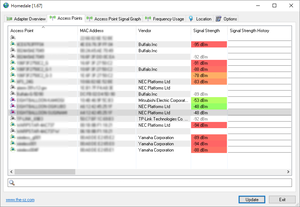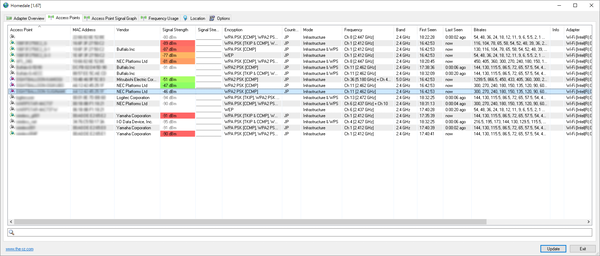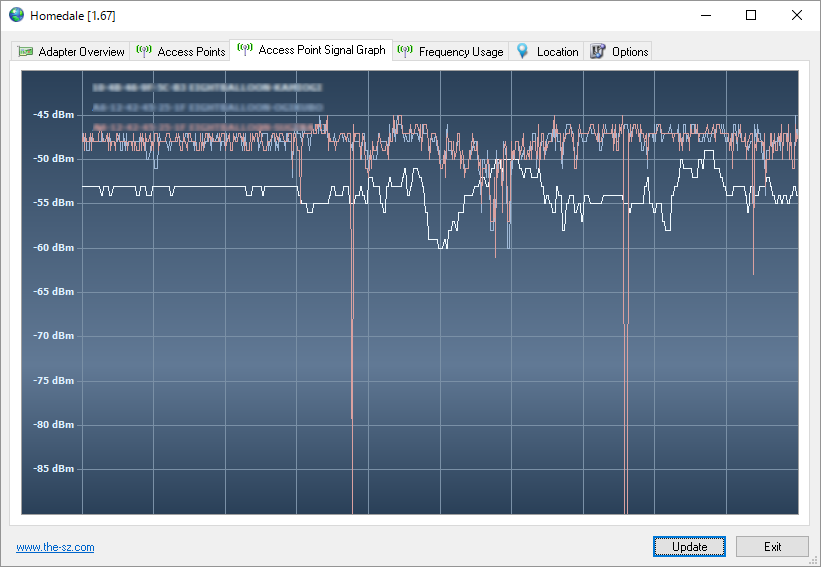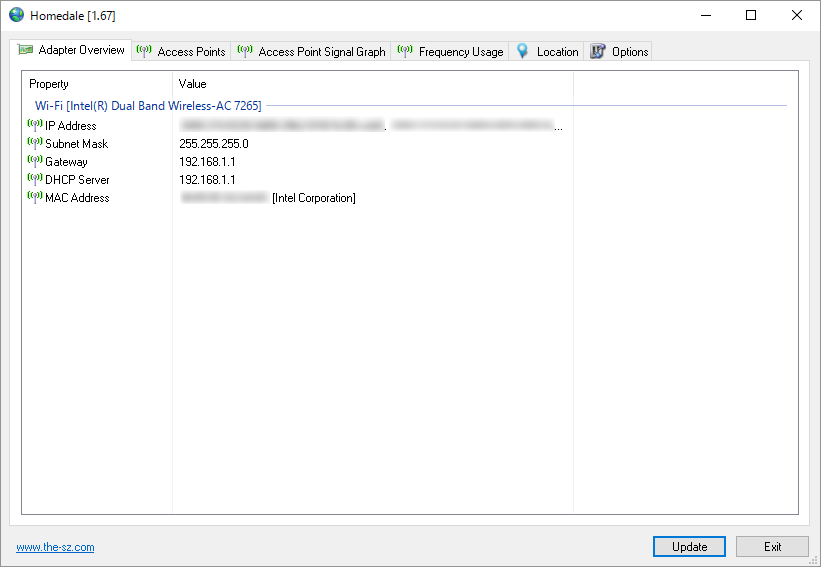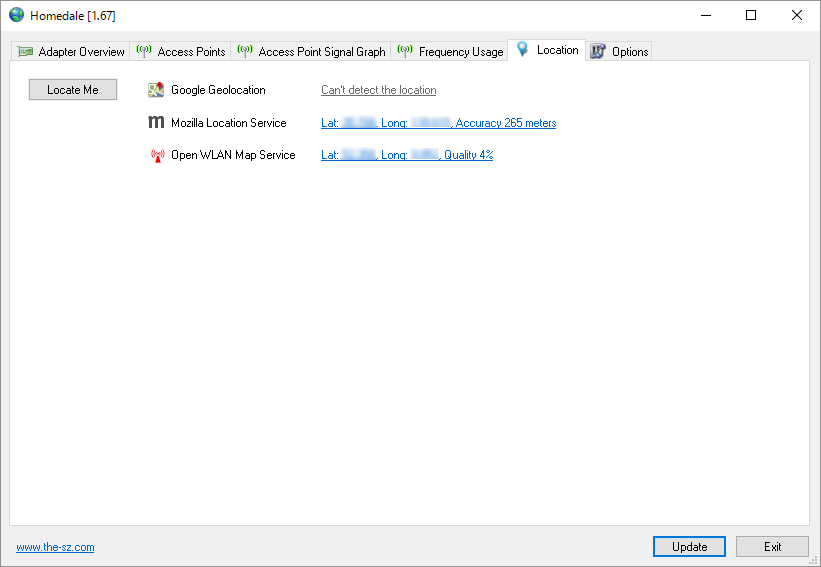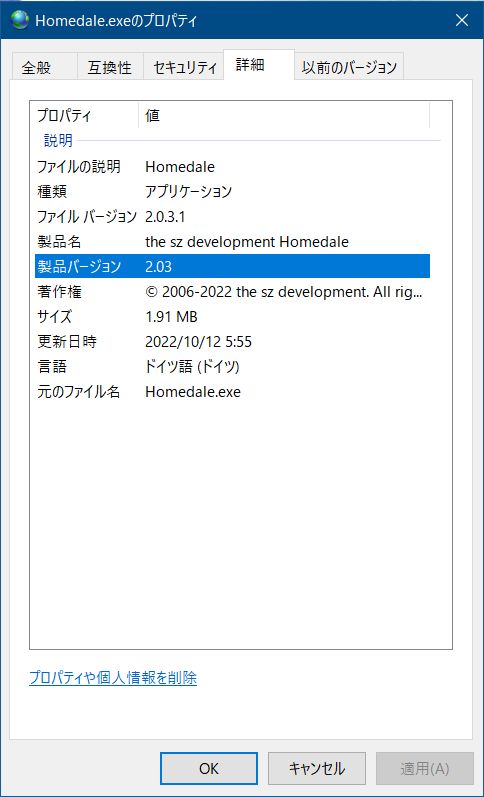接続可能なアクセスポイントを検出し、Wi-Fi の電波強度をモニタリングできるソフト

Homedale
- 海外
- 日本語✕
- 寄付歓迎
- 対応OS:
- Windows 2000/XP/Vista/7/8/8.1/10/11, Windows Server, macOS 10.10-12
- バージョン:
- 2.10(2024/01/19)
- 価格:
- 無料
アクセス可能なアクセスポイントを検出し、SSID、MAC アドレス、メーカー、電波の強さ、暗号化方式、周波数、帯域などを一覧で取得・表示できるソフトです。
特定のアクセスポイントに対して電波の強さをモニタリングしてグラフ表示する機能を搭載。
Wi-Fi のつながりがイマイチな場合に本ソフトでその電波の強さを視覚化できます。
その他、現在利用可能なネットワーク方式の確認、帯域ごとの電波の強さの確認、現在接続しているアクセスポイントの所在地の表示などが可能です。
- 提供元:
- The SZ
- 制作ソフト一覧を見る
Homedale の使い方
ダウンロード
- 提供元サイトへアクセスし、「Windows: Free Download Homedale.zip」リンクをクリックしてダウンロードします。
※ Mac 版をダウンロードする場合は、「macOS: Free Download Homedale.dmg」リンクをクリックしてダウンロードします。 - ダウンロードした圧縮ファイル(Homedale.zip)を解凍し、Homedale.exe から起動します。
※ 本ソフトはインストール不要で利用できます。
使い方
基本的な使い方
「Access Points」タブ
本ソフトを起動すると「Access Points」タブが表示されます。次の項目が表示されます。
- Access Point(アクセスポイント(SSID))
- MAC Address(MAC アドレス)
- Vender(メーカー)
- Signal Strength(信号強度(電波の強さ))
- Signal Strength History(信号強度の履歴)
- Encryption(暗号化方式)
- Contry Id(国の ID)
- Mode(接続モード)
- Frequency(周波数(チャネル))
- Band(帯域)
- First seen(最初の検出時間)
- Last seen(最後の検出時間)
- Bitrates(ビットレート)
- Info(情報)
- Adapter(アダプター)
- Note(メモ)
※ 右クリックメニュー「Edit Note」から Note を編集できます。
「Access Point Signal Graph」タブ
「Access Points」タブで検出されたアクセスポイントをダブルクリックすると、「Access Point Signal Graph」タブで電波の強さをモニタリングできるようになります。複数のモニタリングが可能で、「Access Points」タブで監視したいアクセスポイントをダブルクリックすると、追加できます。
逆にモニタリングをやめたいアクセスポイントがあれば、同様に「Access Points」タブでアクセスポイントをダブルクリックするとモニタリングしないようになります。
「Adapter Overview」タブ
ネットワークアダプターの概要を表示します。「Frequency Usage」タブ
帯域ごとの周波数の利用可能状況を確認できます。「Location」タブ
「Locate Me」ボタンをクリックすると、現在接続しているアクセスポイントの位置情報を取得し、Google マップで表示します。「Options」タブ
- Show non-WLAN adapters
「Adapter Overview」タブに VMware などの仮想ネットワークアダプターなども表示されるようになります。 - Use alternative signal graph theme
「Access Point Signal Graph」タブと「Freequency Usage」タブに代わりのテーマを適用します。 - Use dots instead of lines in graph
「Access Point Signal Graph」タブがドットで描画されるようになります。 - Don't download company names list (oui.txt)
Homedale.exe と同じ場所にダウンロードされる会社名リスト(oui.txt)をダウンロードしません。 - Always on top
常に最前面表示します。 - Automatically check for updates
自動的に更新をチェックします。 - Refresh every 2 seconds
2秒ごとに更新します。
1秒 / 2秒 / 5秒 / 10秒 / 30秒 / 60秒 から選択できます。 - Remove old Access Points after 1 minute
1分後に古いアクセスポイントを削除します。
即時 / 1分後 / 5分後 / 15分後 / 60分後 / 決して削除しない から選択できます。 - GPS NMEA
NMEA フォーマット。 - Signal Graph -40max dB -90 min dB
「Access Point Signal Graph」タブと「Freequency Usage」タブの表示範囲を調整します。
更新履歴
※ 機械翻訳で日本語にしています。
Version 2.10 (2024/01/19)
- MU-MIMO 検出が追加されました
Version 2.09 (2024/01/03)
- MAC アドレスによるグループ化が追加され、oui.txt の読み込みが再び機能し、oui.txt の 28 + 36 ビットのサポートが追加されました。
Version 2.08 (2023/09/24)
- 新しいストリーム数列、モニターごとの DPI サポートが追加されました